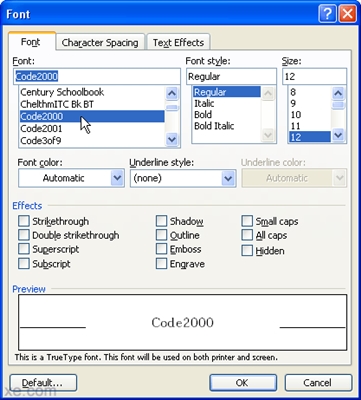Apre ou fin achte yon nouvo HDD oswa SSD, premye bagay ki vini moute se sa ki fè ak sistèm nan fonksyone kounye a nan itilize. Pa anpil itilizatè gen yon bezwen enstale yon eksplwatasyon pwòp, men pito vle klonaj yon sistèm ki egziste deja soti nan yon ki gen kapasite fin vye granmoun nan yon nouvo.
Transfere enstale Windows sistèm nan yon nouvo HDD
Se konsa, ke itilizatè a ki moun ki deside mete ajou kondwi a difisil pa gen reenstale sistèm nan fonksyone, gen posibilite pou transfere li. Nan ka sa a, se pwofil itilizatè aktyèl la sove, ak nan fiti a ou ka itilize Windows nan menm fason an tankou anvan pwosedi a.
Anjeneral, moun ki vle divize OS tèt li a ak dosye itilizatè nan de kondui fizik yo anjeneral ki enterese nan transfè a. Apre k ap deplase, sistèm nan fonksyone ap parèt sou nouvo kondwi difisil, epi yo pral rete sou yon sèl la fin vye granmoun. Nan lavni an, li ka efase soti nan ansyen kondwi a difisil nan fòma, oswa kite li kòm yon dezyèm sistèm.
Précédemment, itilizatè a bezwen konekte yon nouvo kondwi nan inite sistèm lan epi asire ke PC a detekte li (sa a fèt atravè BIOS oswa Explorer).
Metòd 1: AOMEI Partition Assistant Standard Edition
AOMEI Partition Assistant Standard Edition fasil pèmèt ou emigre eksplwatasyon an nan kondwi difisil ou. Li gen yon koòdone Russified epi li gratis pou itilize lakay, men doue ak restriksyon minè. Se konsa, nan vèsyon an gratis ou ka sèlman travay ak disk MBR, ki, an jeneral, se apwopriye pou pi itilizatè.
Transfere yon sistèm nan yon HDD ki deja gen done
Si nenpòt done deja estoke sou kondwi difisil ou epi ou pa vle efase li, kreye yon patisyon ak espas ki pa asosye.
- Nan fenèt prensipal sèvis piblik, chwazi patisyon an ki gen kapasite prensipal epi chwazi Rdimansyonman.
- Separe espas ki okipe a nan antrenman youn nan kontwòl yo.

Se espas unallocated pou sistèm nan pi bon fè nan kòmansman an - ki se kote Windows yo pral klone. Pou fè sa, trennen manch gòch la sou bò dwat, jan yo montre nan D anba a.

- Pa asiyen tout espas ki la gratis: premye chèche konnen ki kantite espas Windows ou a pran, ajoute sou 20-30 GB nan kantite lajan sa a. Li posib plis, mwens pa nesesè, espas vid pita ap bezwen pou mizajou ak lòt bezwen eksplwatasyon. Nan mwayèn, sou 100-150 GB se atribye ba pou Windows 10, plis se posib, mwens pa rekòmande.
Tout lòt espas yo ap rete nan seksyon aktyèl la ak dosye itilizatè.
Apre ou te chwazi kantite lajan an dwa nan espas pou pwochen transfè sistèm, klike sou OK.
- Pral travay la pwograme yo pral kreye, ak ranpli li, klike sou Aplike.
- Paramèt operasyon yo ap parèt, klike sou Ale nan.
- Nan fenèt konfimasyon an, chwazi Wi.
- Rete tann pou pwosesis la fini, ak Lè sa a, deplase sou pwochen etap la.




Transfere sistèm lan nan yon ki gen kapasite vid oswa patisyon
- Nan pati anba nan fenèt la, chwazi kondwi a ou vle travay ak, ak sou bò gòch-klike sou "Transfere OS SSD oswa HDD".
- Sòsye cloning la kòmanse, klike sou "Next".
- Pwogram nan ap ofri w yo chwazi yon kote ki kote klonaj yo pral fèt. Pou fè sa, yon dezyèm HDD dwe deja konekte nan òdinatè w lan, swa regilye oswa ekstèn.
- Chwazi kondwi a kote yo pral fè transfè a.
Tcheke kazye ki akote "Mwen vle efase tout partisyon sa yo sou 2 ki gen kapasite emigre sistèm nan ki gen kapasite a". Sa vle di ke ou vle efase tout Partitions sou ki gen kapasite 2 yo nan lòd yo klonaj eksplwatasyon an la. An menm tan an, ou ka fè san yo pa efase Partitions, men pou sa a, kondwi a dwe gen asosye espas. Sou ki jan yo fè sa, nou dekri pi wo a.

Si kondwi a difisil vid, lè sa a ou pa bezwen tcheke ti bwat sa a.
- Apre, yo pral mande w yo chwazi gwosè a oswa kote nan patisyon an ki pral kreye ansanm ak migrasyon an eksplwatasyon.
- Chwazi gwosè dwat la pou espas ou. Pa default, pwogram nan tèt li detèmine kantite jigokte ke sistèm la kounye a okipe, ak repati menm kantite lajan an nan espas kondwi 2. Si kondwi 2 a vid, ou ka chwazi tout kapasite ki disponib, kidonk kreye yon patisyon sou kondwi a tout antye.
- Ou kapab tou kite sa yo anviwònman ke pwogram lan chwazi sou pwòp li yo. Nan ka sa a, de Partitions pral kreye: yon sèl - sistèm lan, dezyèm lan - ak espas vid.
- Bay yon lèt kondwi si ou vle.
- Nan fenèt sa a (malerezman, vèsyon aktyèl la nan tradiksyon an nan Larisi pa te ranpli nan fen an) li te di ke imedyatman apre fen transfè a OS li pral enposib bòt soti nan HDD nan nouvo. Pou fè sa, ou dwe fèmen òdinatè a apre migrasyon OS la, dekonekte kondwi sous la (disk 1), epi konekte HDD nan depo segondè (ki gen kapasite 2) nan plas li. Si sa nesesè, kondwi 1 ka konekte olye pou yo kondwi 2.

Nan pratik, li pral ase chanje kondwi a difisil ki soti nan ki òdinatè a pral bòt nan BIOS la.
Ou ka fè sa nan ansyen BIOS la sou wout la:Avanse BIOS Features> Premye Bòt Aparèy
Nan nouvo BIOS la, sou wout la:
Bòt> Premye bòt Priyorite - Klike "Fen".
- Yon operasyon annatant ap parèt. Klike sou Aplikekòmanse prepare pou Windows klonaj.
- Yon fenèt ap louvri nan ki opsyon yo transfere eksplwatasyon yo pral parèt. Klike Ale nan.
- Yon fenèt ap parèt ki enfòme ke apre rdemar ou pral chanje nan yon mòd PreOS espesyal kote operasyon an espesifye yo pral fèt. Klike Wi.
- Rete tann pou travay la ranpli. Apre sa, Windows pral ankò chaje soti nan HDD orijinal la (kondwi 1). Si ou vle imedyatman bòt soti nan ki gen kapasite 2, Lè sa a, apre yo fin sòti nan mòd transfè nan PreOS, peze kle a antre nan BIOS la ak chanje kondwi a soti nan kote ou vle bòt.









Metòd 2: MiniTool Partition Wizard
Gratis sèvis piblik ki tou fasil chap ak transfè a nan sistèm nan fonksyone. Prensip la nan operasyon se pa anpil diferan de yon sèl anvan an, diferans lan prensipal ant AOMEI ak MiniTool Sòsye patisyon se koòdone a ak absans la nan lang Ris nan lèt la. Sepandan, ase konesans debaz nan lang angle a ranpli travay la.
Transfere yon sistèm nan yon HDD ki deja gen done
Nan lòd pa efase dosye yo ki estoke sou kondwi a difisil, men an menm tan an deplase Windows la, ou bezwen divize l 'nan de seksyon. Premye a pral sistèm, dezyèm lan - itilizatè.
Pou fè sa:
- Nan fennèt prensipal la, chwazi seksyon prensipal ou vle prepare pou klonaj la. Nan pati gòch la, chwazi operasyon an "Deplase / rdimansyone patisyon".
- Kreye yon zòn alokasyon nan kòmansman an. Glise manch gòch la sou bò dwat la pou ke gen ase espas pou patisyon sistèm lan.
- Chache konnen ki jan anpil OS ou aktyèlman peze epi ajoute omwen 20-30 GB (oswa plis) nan kantite lajan sa a. Espas gratis sou patisyon sistèm lan ta dwe toujou pou dènye nouvèl sou Windows ak operasyon ki estab. An mwayèn, ou ta dwe asiyen 100-150 GB (oswa plis) pou patisyon an kote sistèm lan pral transfere.
- Klike OK.
- Yo kreye yon tach difere. Klike sou "Aplike"kòmanse kreyasyon patisyon an.



Transfere sistèm lan nan yon ki gen kapasite vid oswa patisyon
- Nan fenèt la pwogram prensipal klike sou bouton an "Migrasyon OS a SSD / HD sòsye".
- Sòsye a lanse ak envit ou chwazi youn nan de opsyon:
A. Ranplase kondwi nan sistèm ak yon lòt HDD. Tout seksyon yo pral kopye.
B. Transfere nan yon lòt HDD sèlman sistèm nan fonksyone. Se sèlman eksplwatasyon an ki pral klone, san yo pa done itilizatè.Si ou bezwen klonaj pa tout disk la, men se sèlman Windows, Lè sa a, chwazi opsyon an B epi klike sou "Next".
- Chwazi patisyon an kote eksplwatasyon an pral imigre. Tout done yo pral efase, kidonk si ou vle sove enfòmasyon enpòtan, premye tounen moute nan yon lòt mwayen oswa kreye yon patisyon sistèm vid dapre enstriksyon ki anwo yo. Lè sa a, klike sou "Next".
- Nan fenèt avètisman an, klike sou "Wi".
- Pwochen etap la se fè yon anviwònman kèk.
1. Mete patisyon nan tout disk.
Mete Partitions sou tout disk la. Sa vle di ke yon patisyon sèl pral kreye ki pral okipe tout espas ki disponib.
2. Kopi Partitions san yo pa rdimansyonman.
Kopye patisyon san redimensionnement. Pwogram nan pral kreye yon patisyon sistèm, rès la nan espas la pral ale nan yon nouvo patisyon vid.
Aliyman Partitions 1 MB. Aliyman patisyon jiska 1 MB. Sa a ka paramèt dwe kite aktive.
Sèvi ak GUID Partition Table pou disk la sib. Si ou vle transfere kondwi ou soti nan mbr nan GPT, depi ke li se plis pase 2 TB, Lè sa a, tcheke ti bwat la.
Yon ti kras pi ba ou ka chanje gwosè a nan seksyon an ak pozisyon li yo lè l sèvi avèk kontwòl yo sou bò gòch la ak dwa.
Fè anviwònman ki nesesè yo epi klike sou "Next".
- Fenèt la notifikasyon di ke ou bezwen mete anviwònman ki apwopriye yo nan BIOS a yo nan lòd yo bòt soti nan HDD nan nouvo. Sa a ka fè apre pwosedi a transfere Windows. Kouman pou chanje kondwi a nan byografi ka jwenn nan Metòd 1.
- Klike "Fini".
- Yon travay annatant ap parèt, klike sou "Aplike" nan fenèt prensipal la nan pwogram nan kòmanse ekzekisyon li yo.


Gade tou: Ki jan klonaj yon tout kondwi difisil





Metòd 3: Macrium Reflete
Menm jan ak de pwogram anvan yo, Macrium Reflect se tou lib yo itilize, ak pèmèt ou fasil transfere eksplwatasyon an. Koòdone a ak kontwòl yo pa trè pratik, kontrèman ak de sèvis piblik yo anvan, sepandan, an jeneral, li chap ak travay li yo. Tankou nan Sòsye an patisyon MiniTool, pa gen okenn lang Ris, men menm yon rezèv ti angle se ase fasil emigre eksplwatasyon an.
Download Macrium Reflete
Kontrèman ak de pwogram anvan yo, nan Macrium Reflete li enposib pre-chwazi yon patisyon gratis sou kondwi a kote eksplwatasyon an pral transfere. Sa vle di ke dosye itilizatè yo soti nan disk 2 yo pral efase. Se poutèt sa, li pi bon yo sèvi ak yon HDD pwòp.
- Klike sou lyen an "Kloné disk sa ..." nan fenèt pwogram prensipal la.
- Sòsye a Transfè ouvè. Nan pati siperyè a, chwazi HDD ki soti nan kote ou vle klonaj. Pa default, tout kondui ka chwazi, se konsa dezaktive kondui yo ki pa bezwen itilize.
- Anba fenèt la, klike sou lyen an "Chwazi yon disk pou klonaj ..." epi chwazi kondwi a difisil ou vle klonaj sou.
- Èske w gen chwazi kondwi 2, ou ka itilize lyen ki ak opsyon yo klonaj.
- Isit la ou ka configured plas la ki pral okipe pa sistèm lan. Pa default, yo pral yon patisyon dwe kreye ki pa gen okenn espas gratis. Nou rekòmande pou ajoute yon minimòm de 20-30 GB (oswa plis) nan patisyon an sistèm pou kòrèk dènye ki vin apre ak bezwen yo nan Windows. Sa a ka fè pa ajisteman oswa pa k ap antre nan nimewo.
- Si ou vle, ou ka chwazi lèt la kondwi tèt ou.
- Lòt paramèt yo si ou vle.
- Nan pwochen fennèt la, ou ka configured orè a klonasyon, men nou pa bezwen li, se konsa jis klike sou "Next".
- Yon lis aksyon ki pral fèt ak kondwi a parèt, klike sou "Fini".
- Nan fenèt la ak òf la fè pwen rekiperasyon, dakò oswa rejte òf la.
- Cloning nan eksplwatasyon an ap kòmanse, nan fen a ou pral resevwa yon notifikasyon "Klonaj konplete", ki endike ke transfè a te gen siksè.
- Koulye a, ou ka bòt soti nan kondwi nan nouvo, apre yo fin fè li youn nan prensipal pou loading nan BIOS la. Gade kouman pou w fè sa. Metòd 1.



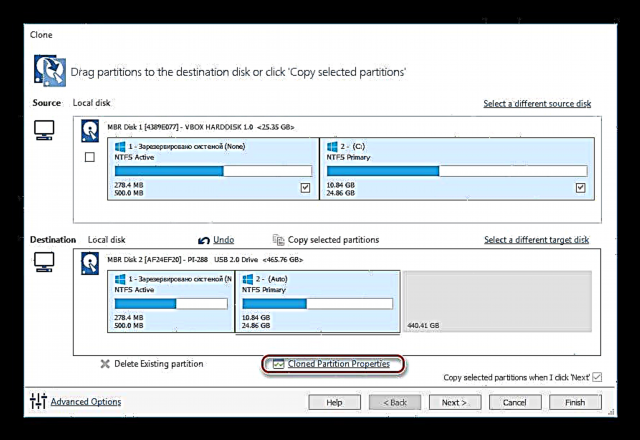




Nou te pale de twa fason yo transfere eksplwatasyon an soti nan yon kondwi nan yon lòt. Kòm ou ka wè, sa a se yon pwosesis trè senp, epi anjeneral ou pa gen fè fas ak nenpòt ki erè. Apre klonaj Windows, ou ka tcheke kondwi a pou pèfòmans pa demaraj òdinatè a soti nan li. Si pa gen okenn pwoblèm, ou ka retire HDD la fin vye granmoun soti nan inite a sistèm oswa kite li kòm yon rezèv.